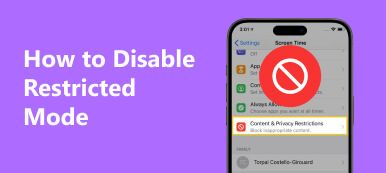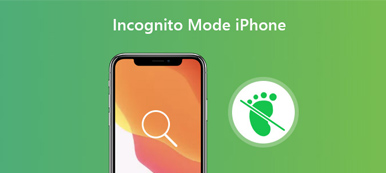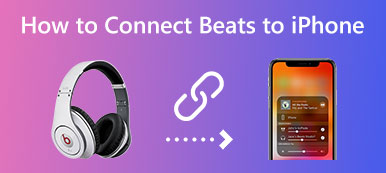Det er uden tvivl irriterende at modtage spam-opkald og sms'er på din iPhone. Det gode er, at iPhone tilbyder nogle enkle løsninger til at stoppe med at få uønskede opkald. Dette indlæg fortæller tre effektive metoder til blokere spam-opkald på iPhone.
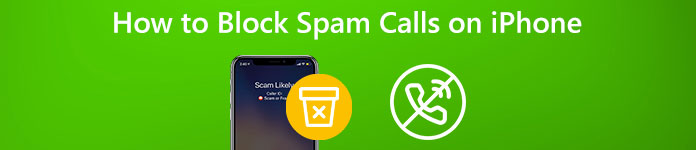
- Del 1. Bloker spam-opkald fra seneste
- Del 2. Registrer og stil spam-opkald på iPhone
- Del 3. Slip af med spamopkald på iPhone fra beskeder
- Del 4. Ofte stillede spørgsmål om, hvordan man blokerer spamopkald på iPhone
Del 1. Sådan stopper du med at modtage spamopkald på en iPhone fra Seneste
Efter at have modtaget et spam-opkald, kan du blokere det og forhindre den, der ringer op i at ringe eller sende dig beskeder igen fra recents. Du kan følge nedenstående trin for nemt at blokere spamopkald på din iPhone.
Trin 1Lås din iPhone op, og åbn Telefon app. Tap recents på den nederste skærm for at vise din opkaldshistorik. Find spam-opkaldet, og tryk på Information knappen ved siden af nummeret.
Trin 1Tryk på Bloker denne Caller for at stoppe med at modtage spam-opkald fra denne opkalder. Denne handling vil stoppe spam-opkald fra kontakten permanent. Du skal trykke på blok Kontakt for at bekræfte din handling.
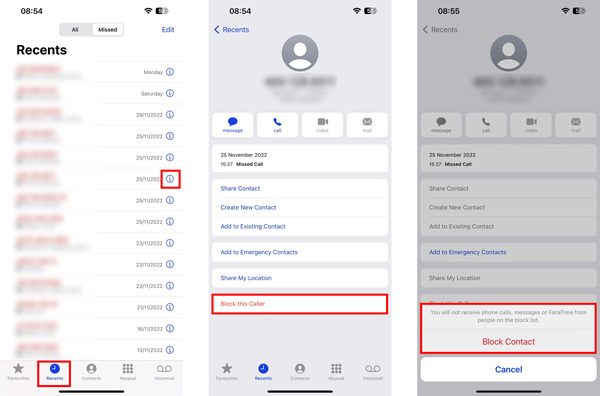
Bedste iPhone Data Recovery til at gendanne slettede og tabte iOS-filer
iPhone Data Recovery er specielt designet til at redde dine fejlagtigt slettede og mistede iOS-filer fra din iPhone, iPad eller iPod touch. Det understøtter forskellige datatabssituationer. Du bør downloade det gratis på din enhed for at beskytte dine værdifulde data.

4,000,000 + Downloads
Gendan fejlagtigt slettede iOS-data på dine iOS-enheder.
Hent mistede kontakter, opkaldshistorik, billeder, videoer, påmindelser og mere.
Understøtter alle iPhone- og iPad-modeller, iOS-versioner og situationer med tab af data.
Gendan iPhone-data fra dine iOS-enheder, iCloud-sikkerhedskopi og iTunes-sikkerhedskopi.

Del 2. Brug af Silence Unknown Callers til at opdage og blokere spam-opkald på iPhone
iPhone har en indbygget Stilhed Ukendt Opkald funktion til at blokere uønskede opkald. På en iPhone, der kører iOS 13 eller nyere, kan du nemt slå Silence Unknown Callers til for at eliminere spam-opkald. Denne funktion kan effektivt undgå at modtage opkald fra personer, du ikke kender.
Trin 1Åbne Indstillinger app på din iPhone. Rul ned for at finde Telefon og vælg det.
Trin 2I telefonens hovedgrænseflade skal du vælge Stilhed Ukendt Opkald mulighed. Nu kan du skifte dens skyder til On position for at aktivere det.
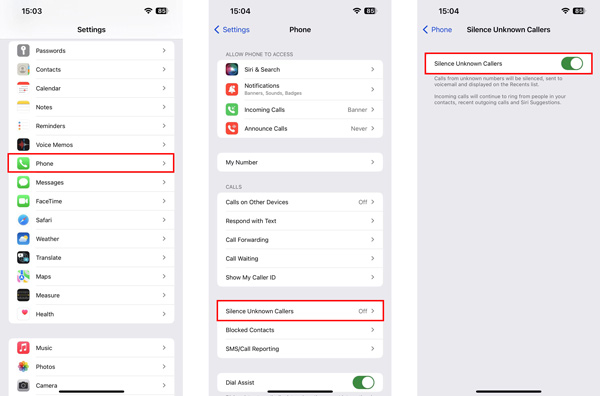
Når du har slået Lydløs til ukendte opkald til, bliver alle ukendte opkald slået fra. Disse opkald sendes direkte til telefonsvareren. Du kan tjekke dem fra recents liste. For at sikre, at du får alle vigtige opkald, bør du sikre dig, at du har gemt alle nødvendige kontakter på din iPhone.
Del 3. Sådan blokerer du spamopkald på iPhone fra beskeder
Beskeder app på din iPhone har en Filtrer ukendte afsendere funktion til at stoppe med at modtage spamopkald og beskeder på din iPhone permanent. Du kan bruge den til at blokere en opkalder og forhindre, at de får beskeder, når de ringer eller sender en besked.
For at aktivere funktionen Filtrer ukendte afsendere på din iPhone, kan du åbne Indstillinger app, vælg Beskeder, og rul derefter ned for at finde Filtrer ukendte afsendere og tænd den. Du kan trykke Blokerede kontakter for at se og redigere de opkald, du har blokeret.
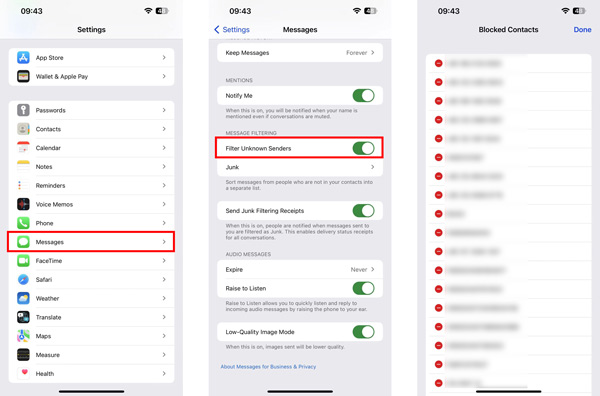 Relateret til:
Relateret til:Del 4. Ofte stillede spørgsmål om, hvordan man blokerer spamopkald på iPhone
Spørgsmål 1. Hvor kan jeg administrere mine blokerede kontakter på en iPhone?
Du kan gå til indstillingen Telefon i appen Indstillinger og vælge Blokerede kontakter for at tjekke dine blokerede kontakter på en iPhone. Tryk derefter på Rediger i øverste højre hjørne for at administrere dem.
Spørgsmål 2. Hvad er den bedste app til blokering af spam-opkald til iPhone til at blokere uønskede opkald?
Du kan nemt finde mange tilknyttede apps til blokering af spamopkald i App Store. Du kan tjekke og sammenligne deres væsentlige funktioner og bruge din foretrukne til at slippe af med spam-opkald på en iPhone. Nogle populære som RoboKiller og Mr. Number kan automatisk blokere uønskede telefonopkald. Men de fleste af dem vil opkræve et månedligt eller årligt gebyr for spam-opkaldsblokeringstjenesten.
Spørgsmål 3. Hvordan slår du Forstyr ikke til på en iPhone?
Du kan aktivere funktionen Forstyr ikke for at slå spam-opkald og -beskeder fra. Du kan nemt få adgang til det i appen Indstillinger. I nogle nye iOS-versioner kan du muligvis se en Fokus mulighed. Du kan trykke på den og derefter tænde Forstyr ikke nemt. Du kan tillade opkald fra dine kontakter eller favoritter og blokere alle andre opkald.
Konklusion
Mange løsninger kan hjælpe dig blokere spam-opkald på en iPhone. Før du køber en app til blokering af spam-opkald, kan du prøve at bruge de tre indbyggede måder i iOS til roboopkald, svindlere, irriterende uopfordrede tekster og mere.



 iPhone Data Recovery
iPhone Data Recovery iOS System Recovery
iOS System Recovery iOS Data Backup & Restore
iOS Data Backup & Restore IOS Screen Recorder
IOS Screen Recorder MobieTrans
MobieTrans iPhone Overførsel
iPhone Overførsel iPhone Eraser
iPhone Eraser WhatsApp-overførsel
WhatsApp-overførsel iOS Unlocker
iOS Unlocker Gratis HEIC Converter
Gratis HEIC Converter iPhone Location Changer
iPhone Location Changer Android Data Recovery
Android Data Recovery Broken Android Data Extraction
Broken Android Data Extraction Android Data Backup & Gendan
Android Data Backup & Gendan Telefonoverførsel
Telefonoverførsel Data Recovery
Data Recovery Blu-ray afspiller
Blu-ray afspiller Mac Cleaner
Mac Cleaner DVD Creator
DVD Creator PDF Converter Ultimate
PDF Converter Ultimate Windows Password Reset
Windows Password Reset Telefon spejl
Telefon spejl Video Converter Ultimate
Video Converter Ultimate video editor
video editor Screen Recorder
Screen Recorder PPT til Video Converter
PPT til Video Converter Slideshow Maker
Slideshow Maker Gratis Video Converter
Gratis Video Converter Gratis Screen Recorder
Gratis Screen Recorder Gratis HEIC Converter
Gratis HEIC Converter Gratis videokompressor
Gratis videokompressor Gratis PDF-kompressor
Gratis PDF-kompressor Gratis Audio Converter
Gratis Audio Converter Gratis lydoptager
Gratis lydoptager Gratis Video Joiner
Gratis Video Joiner Gratis billedkompressor
Gratis billedkompressor Gratis baggrundsviskelæder
Gratis baggrundsviskelæder Gratis billedopskalere
Gratis billedopskalere Gratis vandmærkefjerner
Gratis vandmærkefjerner iPhone Screen Lock
iPhone Screen Lock Puslespil Cube
Puslespil Cube